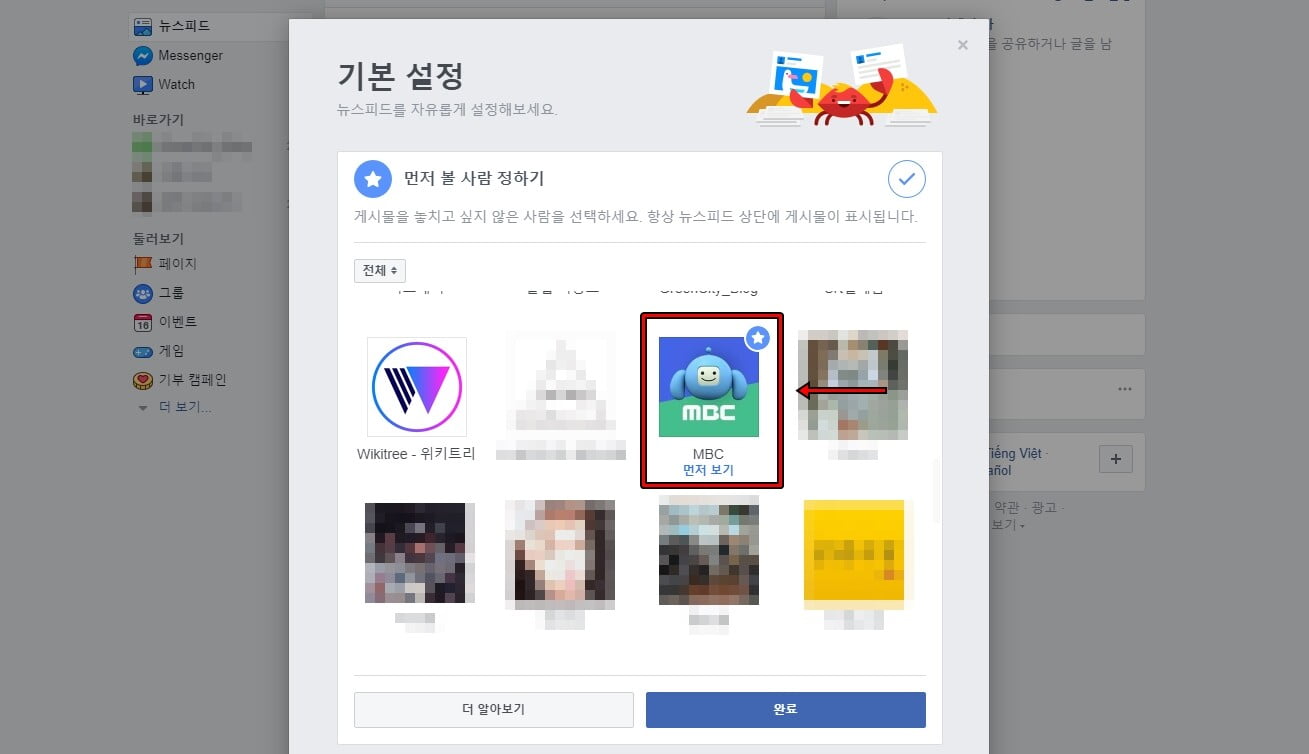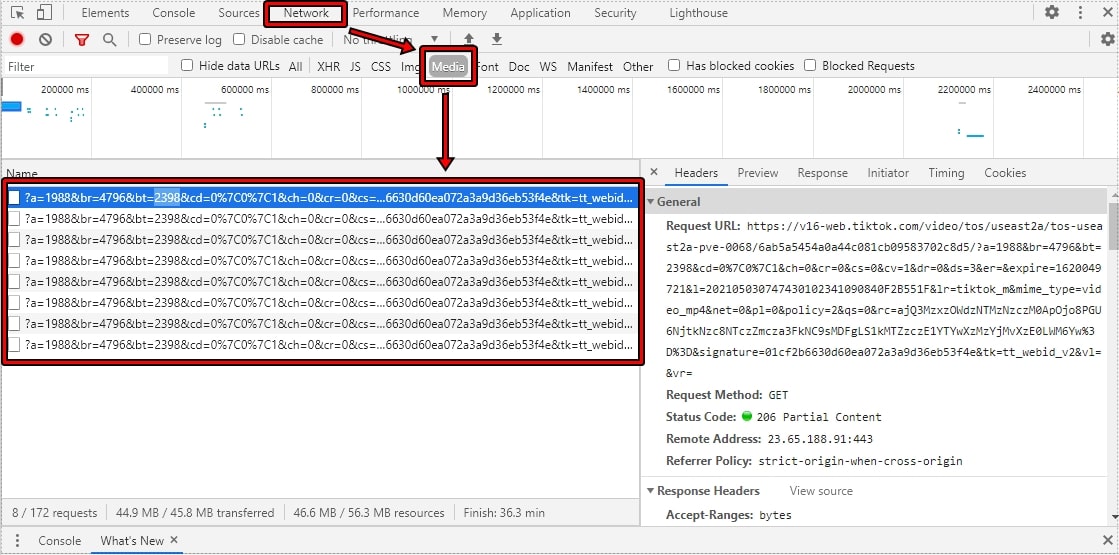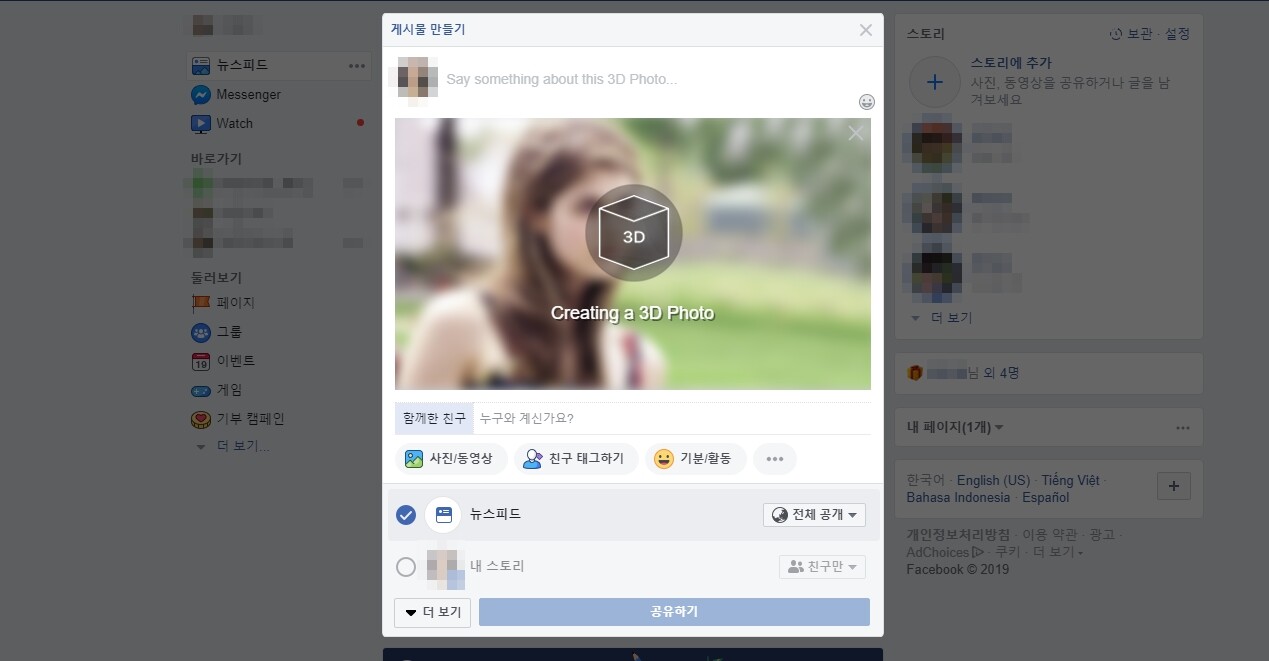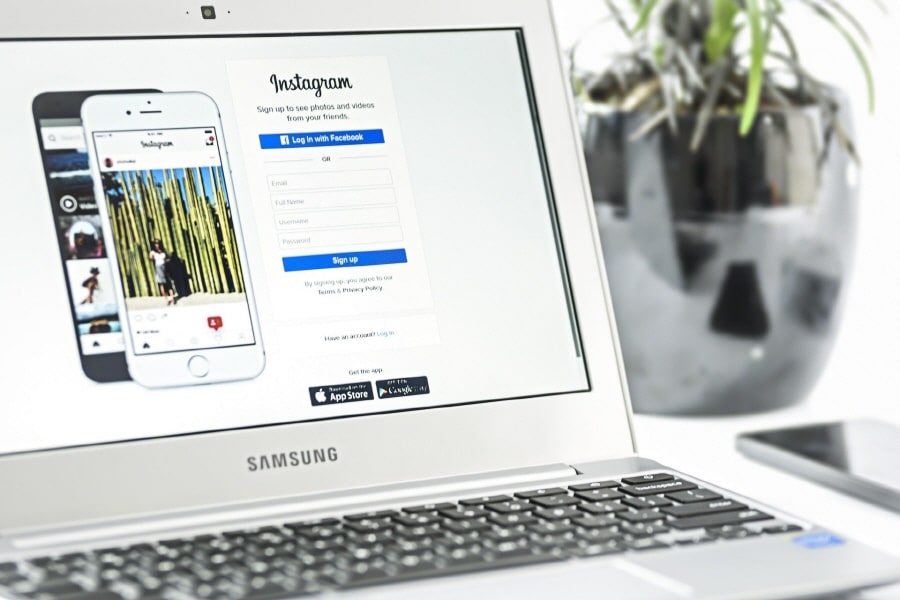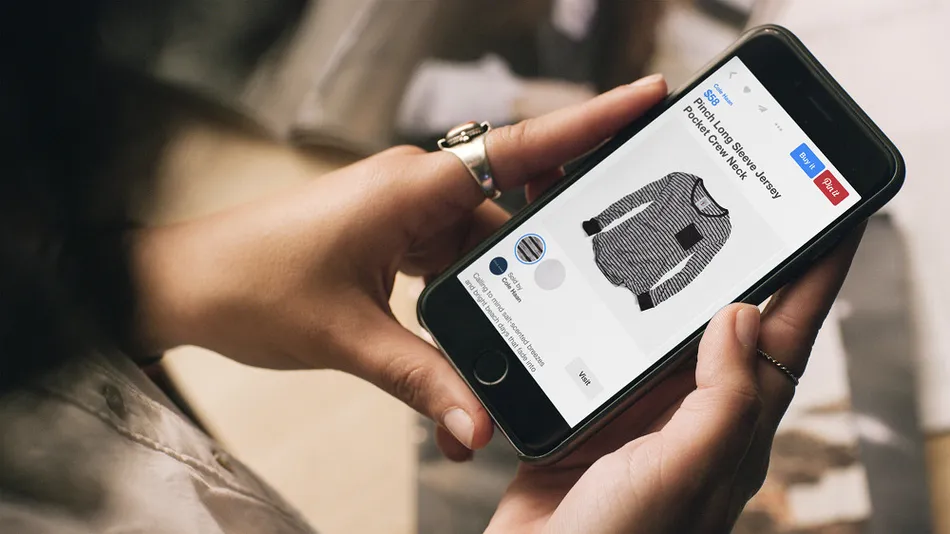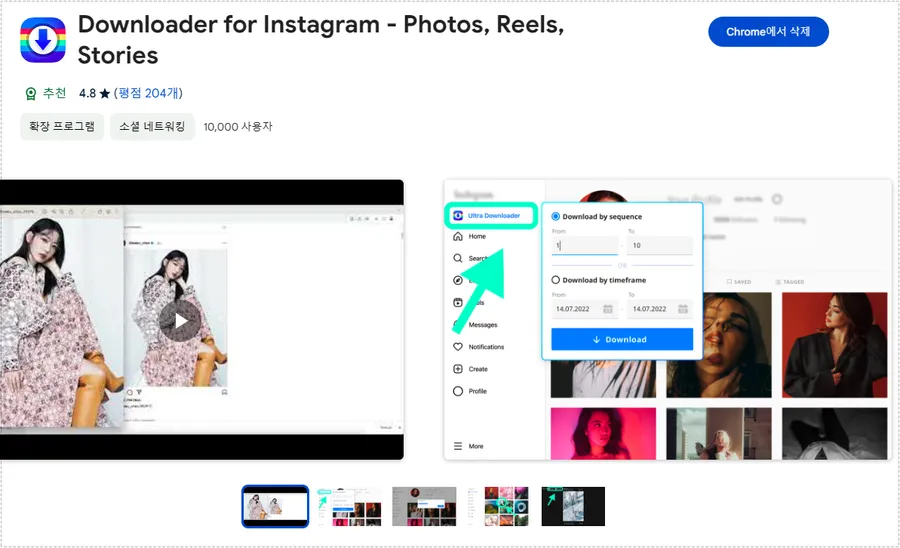이제는 동영상의 시대라고 할 만큼 유튜브와 페이스북 그리고 트위치, 네이버까지 영상들을 시청하시는 분들이 많아졌습니다. 그래서 페이스북 영상 같은 경우 유튜브와 경쟁을 하기 위해서 Watch 라는 서비스까지 출시를 하였습니다.
페이스북은 보통의 SNS 하고는 다르게 개인적인 사진부터 정보를 담은 게시물 그리고 영상까지 올릴 수 있는 곳이기 때문에 전세계적으로 사용자가 많아서 다양한 영상들이 올라오고 있습니다.
저 같은 경우도 페이스북을 자주 이용하는데 예전에는 사진들이 많이 올라오는데 요즘은 영상을 포함한 게시물들이 많이 올라오는 것을 볼 수 있었습니다.
근데 페이스북 영상 보시다 보면 소장을 하고 싶은 생각이 드실 때가 있을 것입니다. 페이스북은 기본적으로 다운로드 기능을 제공하지 않기 때문에 다양한 방법을 통해서 영상을 다운로드 받는데 가장 쉬운 방법이라고 할 수 있는 사이트를 통한 방법을 소개해드릴까 합니다.
목차
페이스북 영상 URL 복사
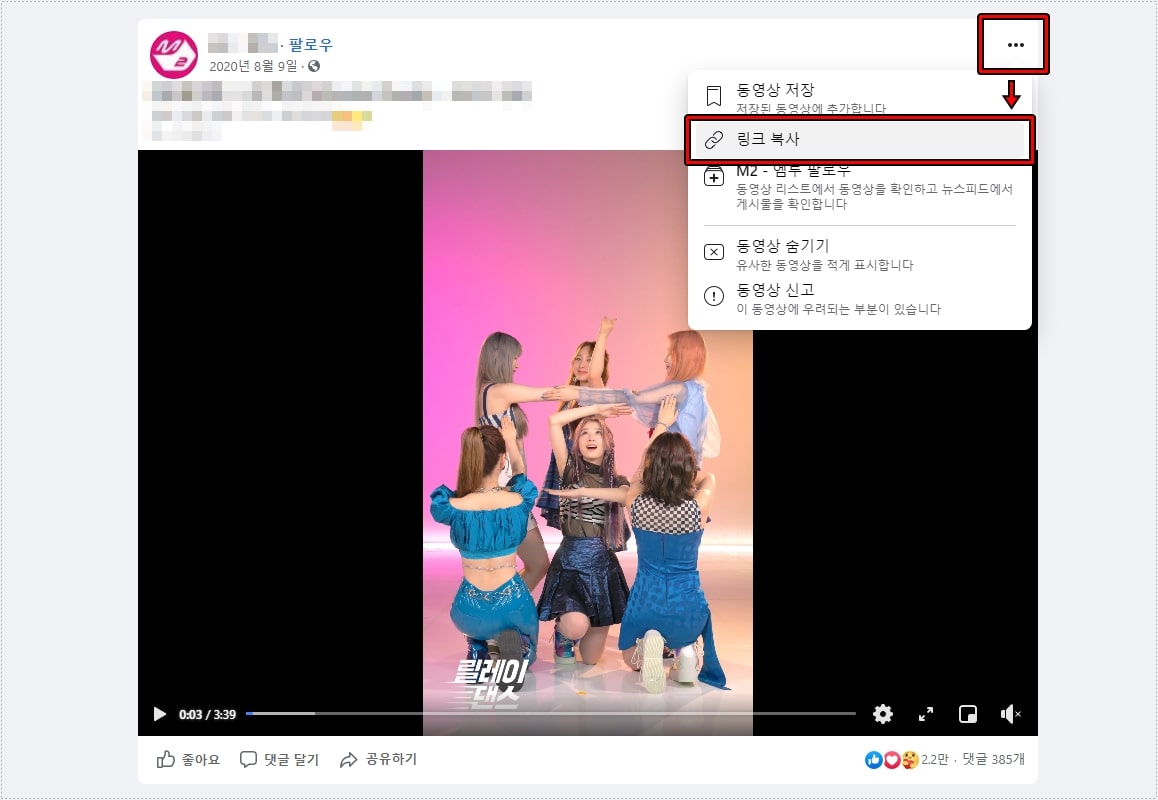
페이스북 영상 게시물을 보게 되면 우측 상단에 점 세개 모양의 아이콘을 보실 수 있을 것입니다. 이것을 클릭하게 되면 동영상 저장, 링크 복사, 팔로우, 동영상 숨기기, 동영상 신고가 있는데 이 중에서 동영상 저장은 즐겨 찾기 같은 기능으로 내 컴퓨터에 저장하는 것은 아닙니다.
여기서 위에 빨간색 박스로 표시한 링크 복사를 클릭해서 페이스북 영상 URL 를 복사하시면 됩니다.
Fbdown.net
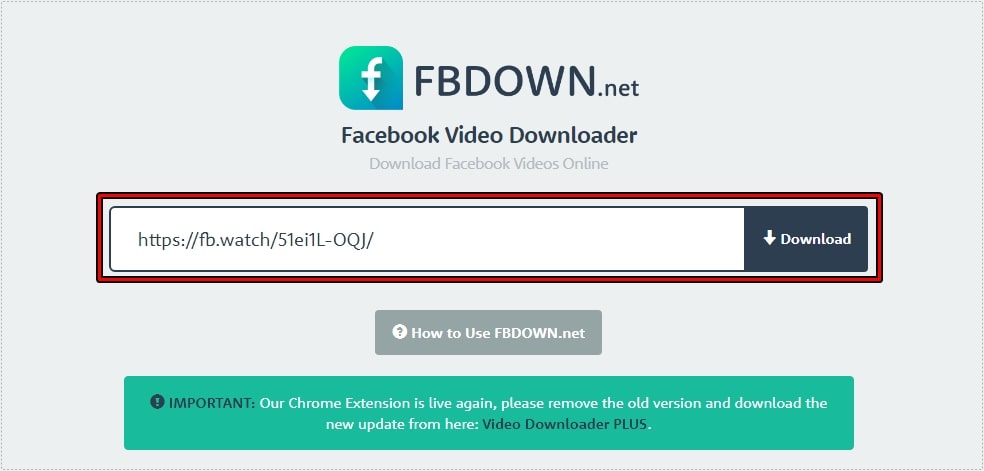
페이스북 영상에서 URL 복사하였다면 Fbdown.net 사이트로 들어가셔서 위에 보이는 공간에 복사한 URL 붙여넣기하시면 됩니다. 그 다음 오른쪽에 Download 버튼을 클릭하시면 다운로드 과정이 진행됩니다.
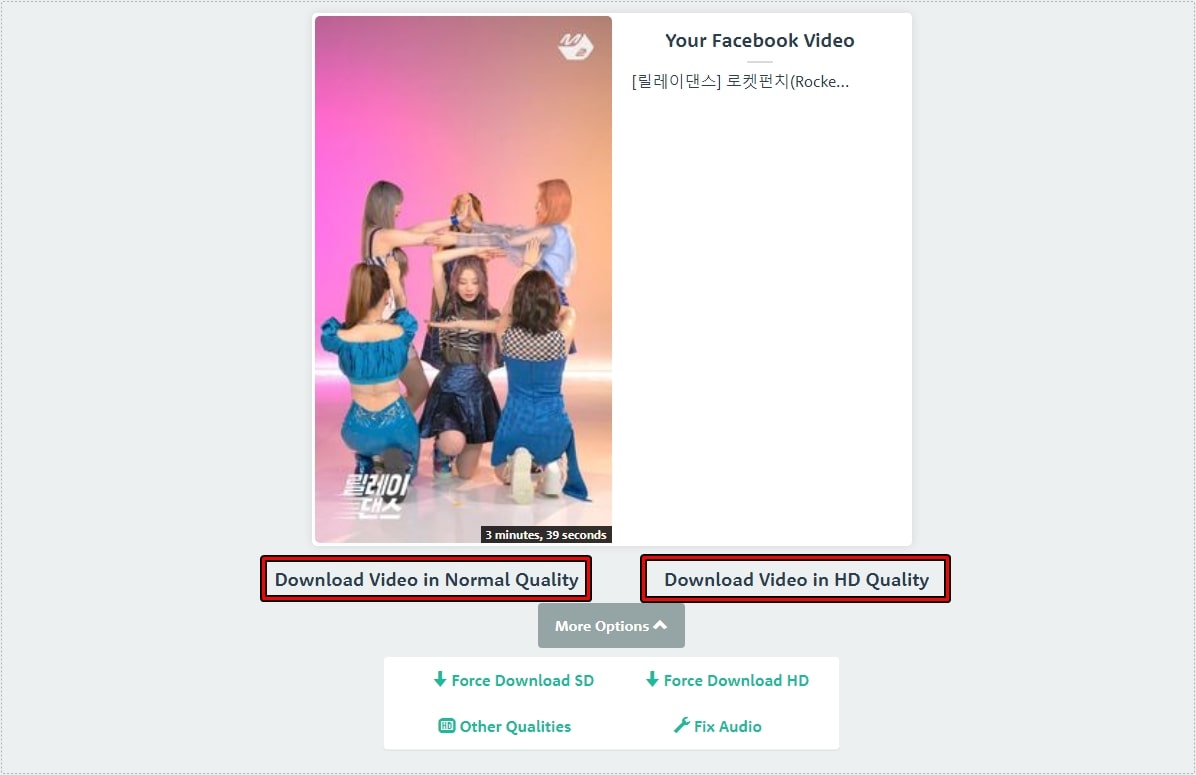
다운로드 과정이 모두 끝나게 되면 위와 같은 화면이 나오게 되는데 박스 형태로 되어 있지 않아서 어떤 것을 눌러야 내 컴퓨터로 영상을 다운로드 받을 수 있는지 처음에는 모를 수 있습니다.
그래서 빨간색 박스로 표시를 해두었는데 일반 화질은 Normal Quality 글자를 누르면 되고 고화질은 HD Quality 글자를 누르게 되면 새 창으로 열리게 됩니다.
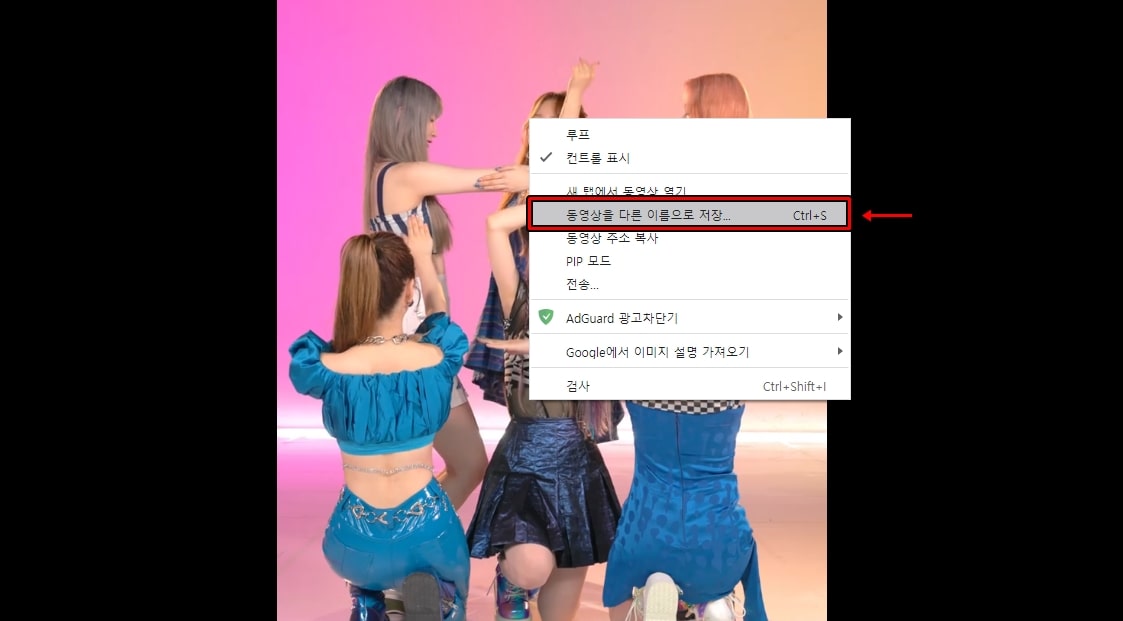
화질을 선택하게 되면 새 창으로 영상이 열리게 되고 여기서 영상 화면에서 마우스 우 클릭을 하신 후에 동영상을 다른 이름으로 저장을 클릭해서 내 컴퓨터에 저장하시면 됩니다.
크롬 확장 프로그램
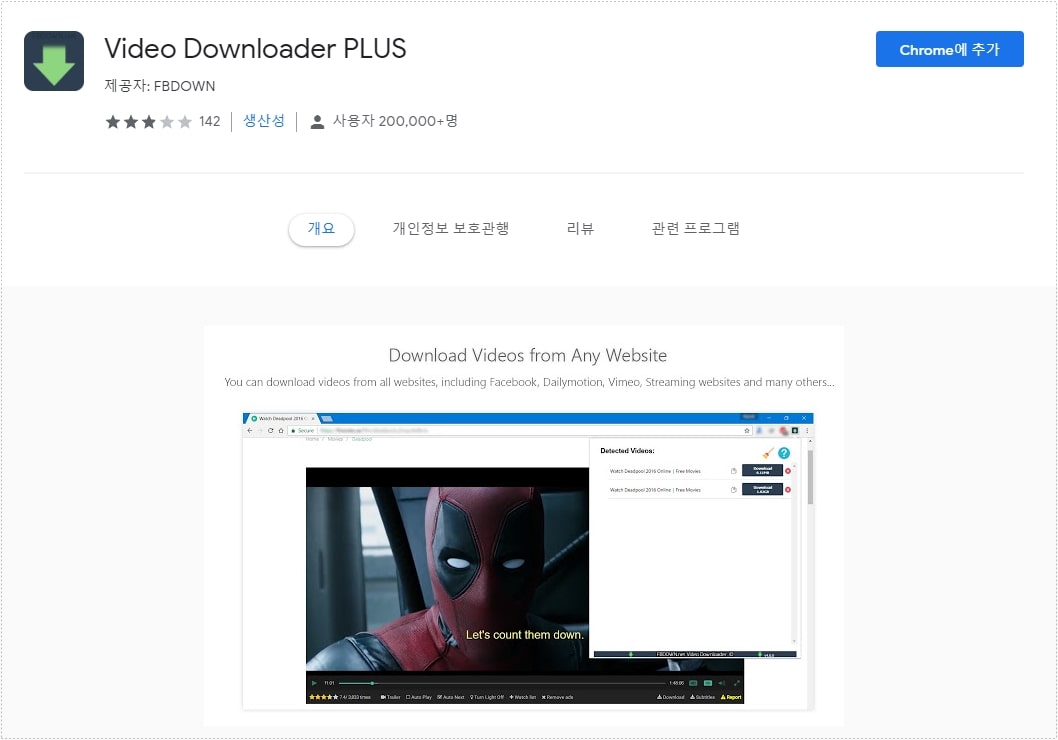
사이트 뿐만 아니라 크롬 확장 프로그램도 서비스를 하고 있는데 Video Downloader PLUS 설명 페이지로 들어가신 후에 Chrome에 추가 버튼을 눌러서 크롬에 설치를 해두시면 됩니다.
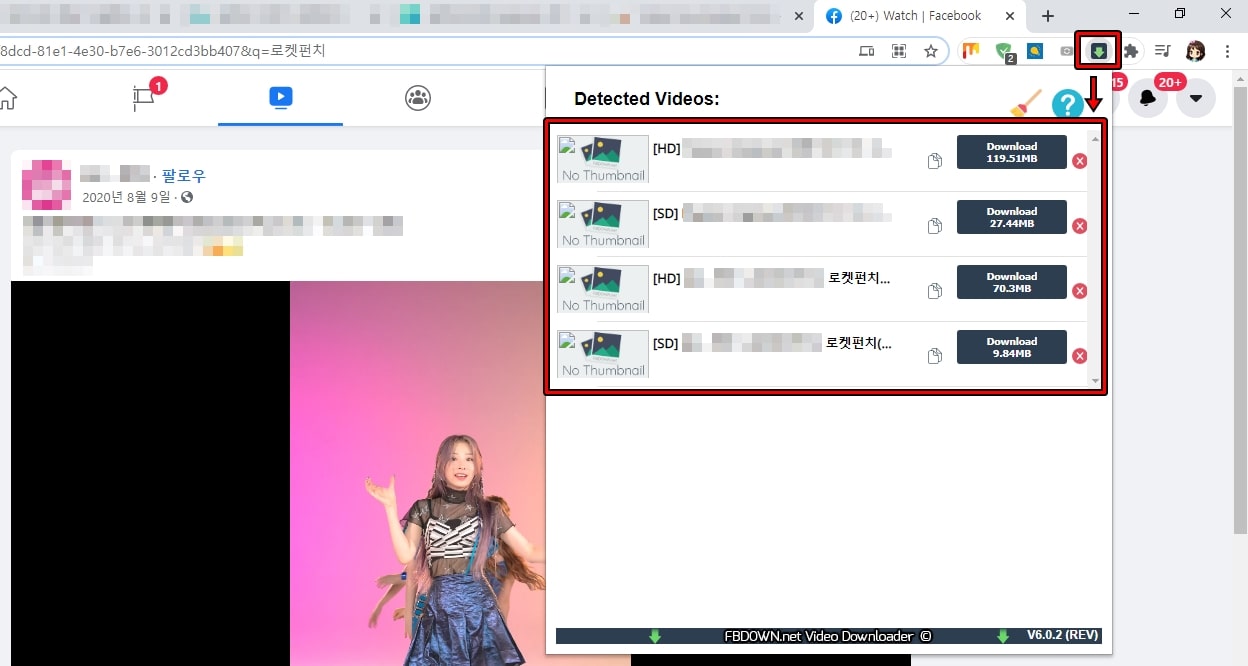
크롬에 설치가 완료하고 확장 프로그램을 고정하게 되면 크롬 우측 상단에 아이콘을 볼 수 있는데 페이스북 영상에서 클릭하게 되면 현재 화면에 나오는 영상들의 목록이 나오게 됩니다.
목록 중에서 다운로드 받을 영상의 Download 버튼을 누르게 되면 새 창으로 위에서 소개한 사이트가 나오게 됩니다.
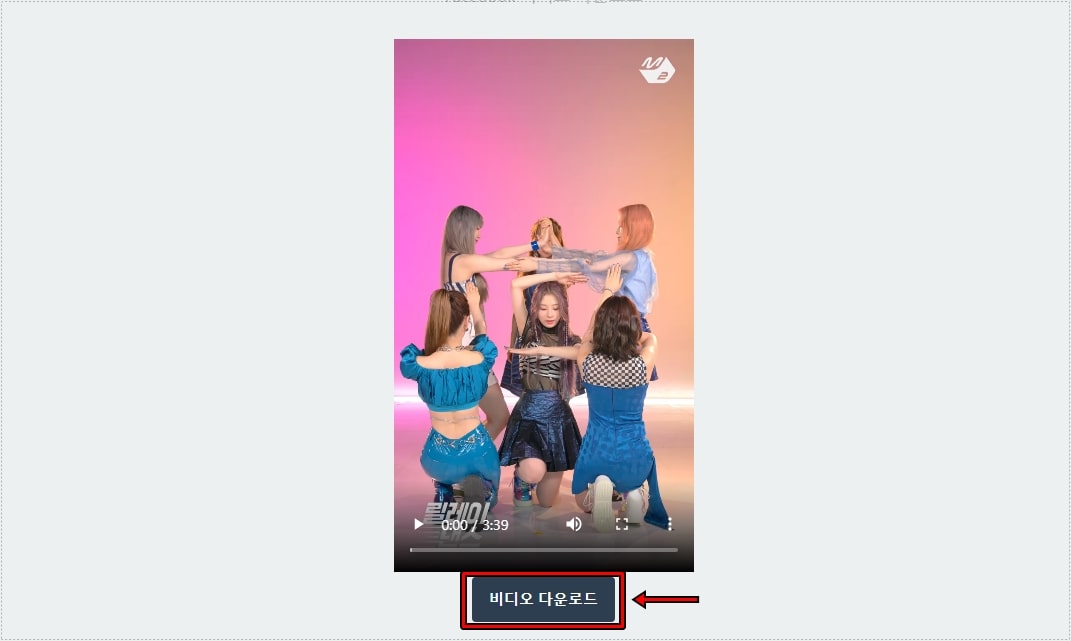
사이트에 나오게 되면 위와 같은 화면이 보이게 되는데 여기서 하단에 있는 비디오 다운로드 버튼을 클릭하게 되면 영상이 새 창으로 나오게 됩니다.
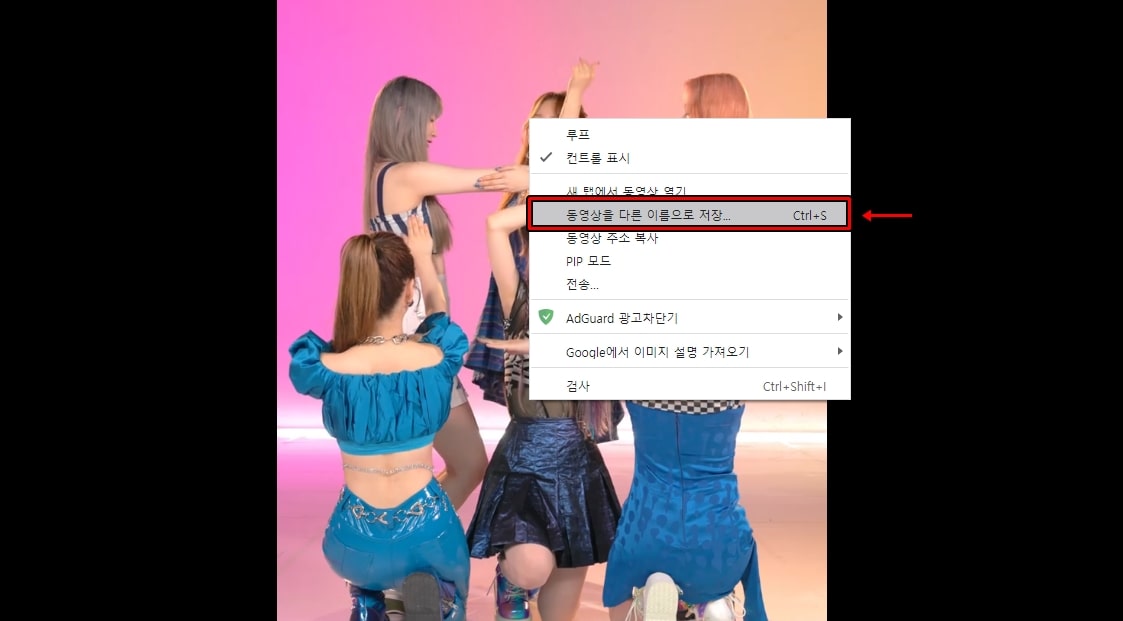
영상이 나오면 화면에서 마우스 우 클릭을 하신 후에 동영상을 다른 이름으로 저장을 클릭해서 내 컴퓨터로 저장을 하시면 됩니다.
크롬 확장 프로그램을 사용하게 되면 몇 가지 순서를 줄일 수는 있지만 사이트로 방문하는 것은 같기 때문에 사이트를 이용하는 것은 추천드립니다. 페이스북 영상 다운로드는 예전에는 확장 프로그램을 사용하게 되면 바로 다운로드가 가능했지만 확장 프로그램이 사라지면서 현재는 위에 소개한 방법이 유일하다고 할 수 있습니다.
▶ 페이스북 언어 – 데스크톱, 모바일 변경하는 방법 정리